Kaip naudoti ekrano užsklandą kaip savo foną OS X

Šiandien mes suteiksime jums šiek tiek triuką: galite nustatyti juda ekrano užsklandą kaip darbalaukio foną OS X. Viskas, ko reikia vienintelė terminalo komanda ir kelias sekundes laiko.
Žinoma, šis triukas neduoda daug naudingos vertės, išskyrus linksmą. Bet tai tikrai kelia kokius nors klausimus iš draugų ar bendradarbių apie tai, kaip tai padarė.
Prieš pradėdami, mes pirmiausia turėtume atsisakyti ekrano užsklandos nustatymų ir įsitikinti, kad mes turime tą, kurį norime rodyti. Norėdami tai padaryti, atidarykite Sistemos nuostatas ir spustelėkite "Desktop & Screen Saver".
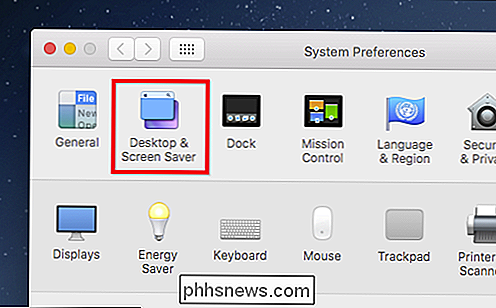
Dabar galite pasirinkti savo ekrano užsklandą, kuris taip pat taps jūsų naujuoju darbalaukio fonu.
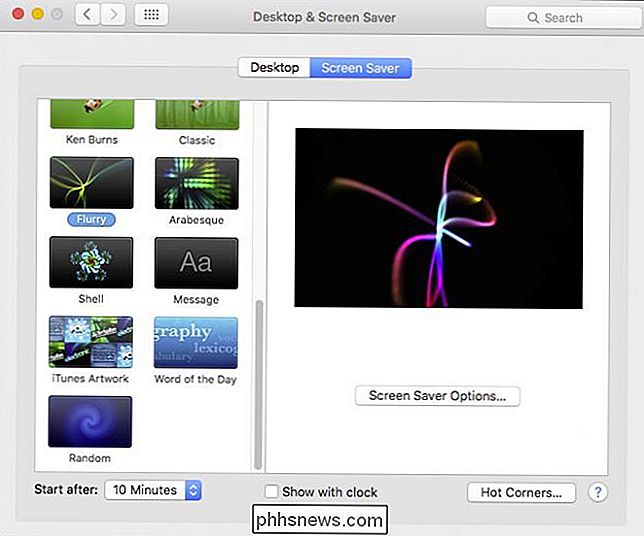
Tada atidarykite terminą, kurį galite rasti programoje> Utilities.
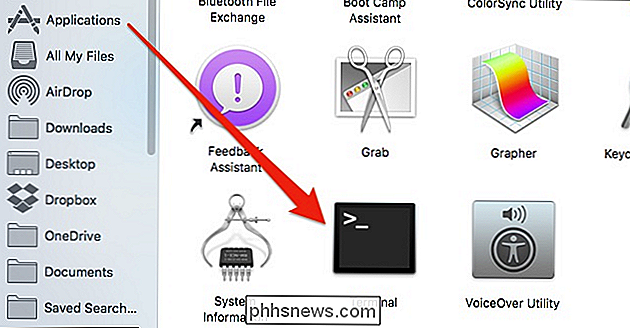
Kai terminalas atidarytas, įveskite šią komandą (arba tiesiog nukopijuokite ir įklijuokite ją) ir paspauskite Enter:
/System/Library/Frameworks/ScreenSaver.framework/Resources/ScreenSaverEngine.app/Contents / MacOS / ScreenSaverEngine-background
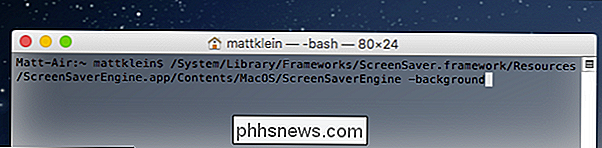
Kai vykdysite šią komandą, ekrano užsklanda veiks kaip ekrano užsklanda, kol spustelėsite Terminalą ir paspausite Ctrl + C, kad sustabdytumėte (arba visiškai uždarytumėte terminalą).
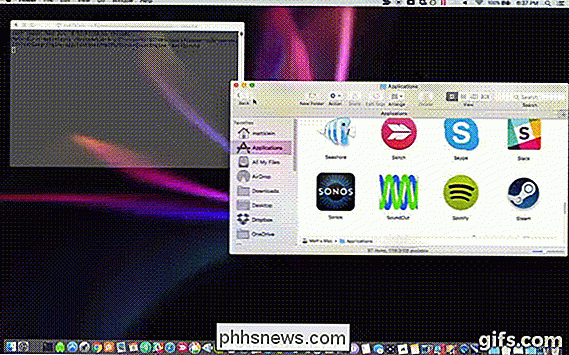
Taip pat yra maža programa, pavadinta "Wallsaver", kuri atlieka tą patį, nors, atrodo, ši programa nuo 2009 m. nerodo jokio vystymosi. Be to, kvaila naudoti tam tikrą programinę įrangą tam, ką galėtumėte daryti su terminalu. Kita vertus, komandą tai padaryti yra natūra ilgas ir nepatogus, todėl programa gali būti prasminga kai kuriems žmonėms.
Šiame pastaboje šią komandą galite įrašyti į atskirą teksto failą, jei norite jį naudoti kartais paspaudę "Command + S" terminalą arba spustelėdami "Shell" meniu ir pasirinkdami "Export Text As".
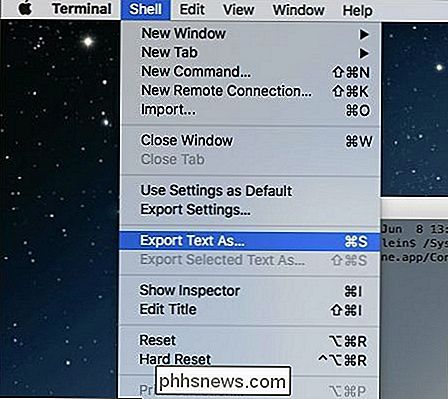
Tai sutaupys terminalo išvestį, kurį galėsite kopijuoti ir įklijuoti į komandų eilutę bet kuriuo metu įdarbinti šį triuką.
Galiausiai, turėtumėte žinoti, kad jei naudosite senesnį "Mac" kompiuterį su lėtesniu GPU, tai gali sulėtėti, ypač jei naudojate itin intensyvią ekrano užsklandą. Tai tik kažkas nepamiršti, ypač jei bandote atlikti tam tikrą darbą ir atrodo, kad jūsų kompiuteris negali tęsti.

Kas yra "Shadow Copies" ir kaip juos naudoti, jei norite kopijuoti užrakintus failus?
Bandydami sukurti paprastą kopijavimą failų kopijavimo sistemoje "Windows", dažna problema yra užrakinti failai, up operacija. Nesvarbu, ar failą šiuo metu atidaro vartotojas, ar užblokuotas pats OS, tam tikri failai turi būti visiškai nenaudojami, kad juos būtų galima kopijuoti. Laimei, yra paprastas sprendimas: "Shadow Copies".

Ar norite, kad planšetinio kompiuterio ar išmaniojo telefono baterija būtų ilgesnė? Neleiskite automatiškai tikrinti naujų el. Laiškų ir kitų duomenų fone. "Fetch" jūsų akumuliatorius bus išleistas greičiau. Šis patarimas yra ypač naudingas planšetui, kurio nenaudojate visą laiką. Išjungę visą šią fono veiklą, galite įdėti savo iPad (ar kitą planšetinį kompiuterį) į vietą ir iškrauti akumuliatorių lėčiau.



